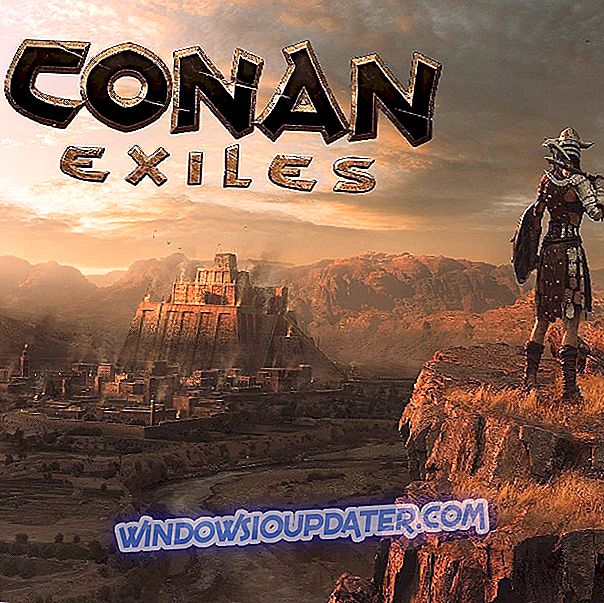Windows 10 sudah dekat dan ada banyak fitur menarik untuk dinanti-nantikan. Salah satunya adalah kemampuan untuk memindahkan aplikasi dengan mudah dari satu monitor ke monitor lainnya. Inilah cara yang sangat mudah untuk melakukannya.

Bagaimana cara memindahkan aplikasi Anda dari satu monitor ke monitor lainnya di Windows 10?
Windows 10 hadir dengan banyak fitur baru, terutama dimaksudkan untuk menarik bagi pengguna desktop, tetapi ada juga banyak untuk pengguna seluler. Salah satu fitur terbaru adalah kemampuan untuk memindahkan aplikasi dari satu monitor ke yang lain, jika Anda telah mengatur beberapa monitor di Windows 1. Dan inilah cara melakukannya: Gunakan WIN + CTRL + untuk memindahkan aplikasi yang aktif ke monitor lain .
Solusi lain yang dapat Anda hubungkan, cukup menyeret aplikasi Anda ke monitor kedua. Berikut cara melakukannya:
- Buka aplikasi. Setelah terbuka, klik tombol 'Kembalikan ke Bawah' di sudut kanan atas aplikasi
- Setelah aplikasi diminimalkan di taskbar di bagian bawah desktop Anda, klik kiri dan tahan kursor pada ikon aplikasi
- Terus memegang klik kiri dan seret aplikasi ke kiri atau ke tepi kanan monitor pertama Anda (tergantung di mana posisi monitor kedua Anda)
- Seret hingga masuk ke desktop monitor kedua dan lepaskan klik kiri
Ini dia, kini Anda memiliki dua solusi tentang cara memindahkan aplikasi dari satu monitor ke yang lain jika Anda menggunakan dua monitor.
Berikut ini beberapa cara pintas keyboard baru untuk menavigasi dan mengelola beberapa desktop di Windows 10:
- Jendela gertakan : MENANG + KIRI atau KANAN (dapat digunakan dengan ATAS atau BAWAH untuk masuk ke kuadran)
- Beralih ke jendela terbaru : ALT + TAB (tidak berubah) - Tahan menunjukkan tampilan jendela tampilan Tugas baru, lepaskan dan beralih ke aplikasi.
- Tampilan tugas: MENANG + TAB - Tampilan tugas baru terbuka dan tetap terbuka.
- Buat desktop virtual baru : MENANG + CTRL + D
- Tutup desktop virtual saat ini : MENANG + CTRL + F4
- Beralih virtual desktop : MENANG + CTRL + KIRI atau KANAN
BACA JUGA: Laptop tidak akan mendeteksi monitor kedua [FIX]